来源:小编 更新:2025-08-19 04:10:08
用手机看
你有没有想过,你的电脑里装着Windows 10系统,却还想体验一下安卓的魅力?别急,今天就来给你详细解析一下如何在Win10系统32位电脑上下载安卓应用,让你的电脑瞬间变身移动设备!
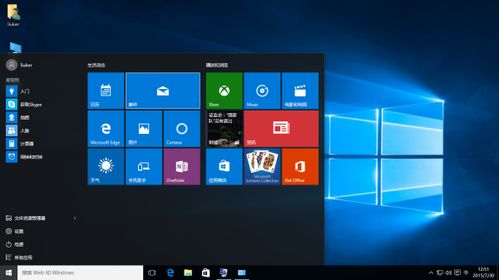
首先,你得知道你的电脑是不是32位的。打开“控制面板”,点击“系统和安全”,然后选择“系统”,在弹出的窗口中,你就能看到电脑的型号和系统类型。如果显示的是“Windows 10,32位”,那么恭喜你,接下来的操作对你来说轻而易举。
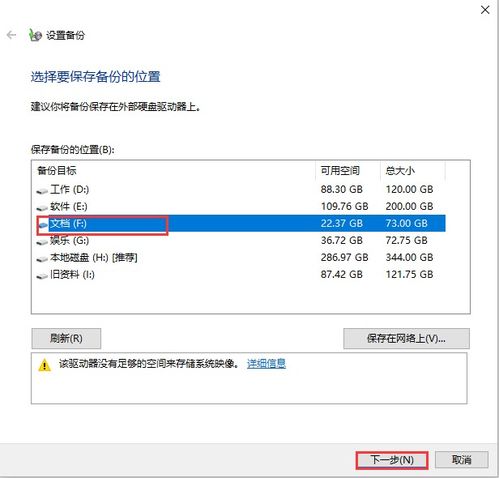
既然你的电脑是32位的,那么接下来就需要下载一个安卓模拟器。市面上有很多安卓模拟器,比如BlueStacks、NoxPlayer、LDPlayer等。这里我们以BlueStacks为例,因为它操作简单,兼容性好。
1. 打开浏览器,搜索“BlueStacks下载”。
2. 进入官方网站,点击“下载”按钮。
3. 下载完成后,双击安装包,按照提示完成安装。
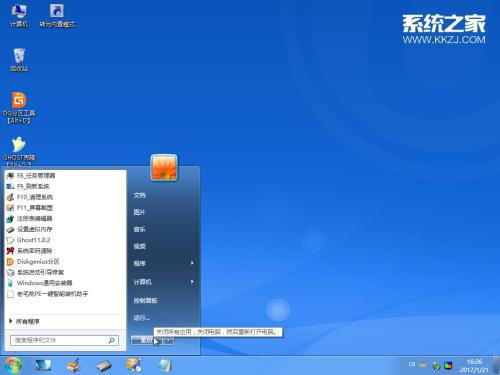
1. 打开BlueStacks,你会看到一个类似安卓手机的操作界面。
2. 点击右上角的搜索图标,输入你想下载的应用名称。
3. 在搜索结果中找到你想要的应用,点击下载。
4. 下载完成后,点击安装,然后打开应用。
1. 调整分辨率:点击BlueStacks右上角的设置图标,选择“系统设置”,然后调整分辨率,让应用显示得更清晰。
2. 管理应用:点击BlueStacks左下角的“我的应用”,你可以在这里看到所有安装的应用,方便管理。
3. 安装扩展:BlueStacks支持安装扩展,比如游戏加速器、键盘映射等,让你的安卓体验更加完美。
1. 内存和CPU:运行安卓模拟器需要一定的内存和CPU资源,如果你的电脑配置较低,可能会出现卡顿现象。
2. 病毒风险:下载安卓应用时,一定要选择正规渠道,避免下载到病毒或恶意软件。
3. 更新系统:定期更新Windows 10系统和BlueStacks,以保证系统的稳定性和安全性。
通过以上步骤,你就可以在Win10系统32位电脑上下载安卓应用了。快来试试吧,让你的电脑焕发新的活力!